
Als u extensies gebruikt met Mozilla Firefox En zou graag extensiepictogrammen van de werkbalk toevoegen of verwijderen, het is net zo eenvoudig als slepen-en-druppel met behulp van Mozilla's aanpassende Firefox-functie. Of u kunt snel een pictogram verwijderen met een rechtermuisknop. Hier is hoe het te doen.
Eerste, open "Firefox". Klik in elk venster met de rechtermuisknop op de Firefox-werkbalk en selecteer "Aanpassen". (Als alternatief kunt u op de Menu-knop Hamburger klikken en selecteer "Aanpassen" in het menu dat verschijnt.)
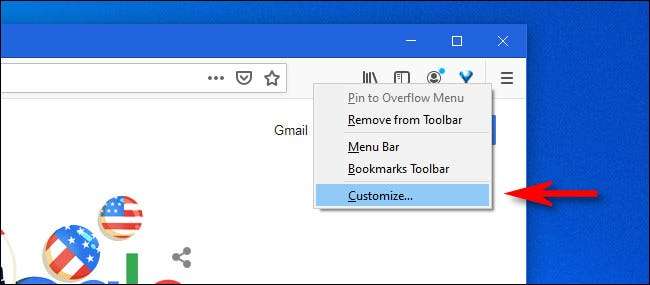
In het tabblad "Personaliseer Firefox" dat wordt geopend, ziet u een lijst met items die naar de werkbalk kunnen worden gesleept. U kunt ook items van de werkbalk in die lijst slepen en ze uit de werkbalk verwijderen.
Als u een extension-pictogram uit de werkbalk wilt verwijderen, klikt u op en sleept u deze naar het lijstgebied.
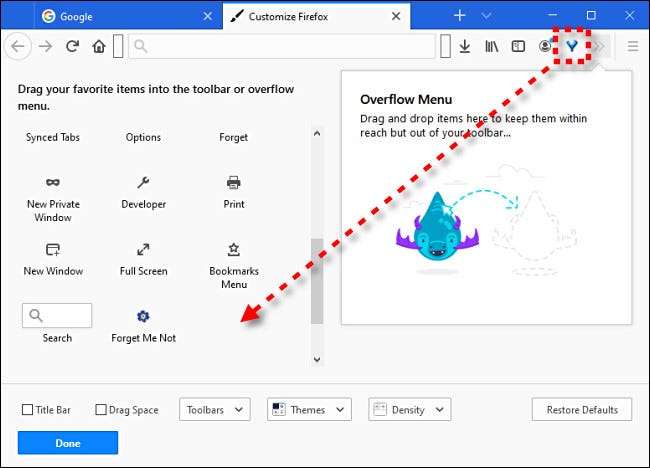
Als u een uitbreidingspictogram wilt toevoegen aan de werkbalk, zoekt u het pictogram in het lijstgebied en sleept u deze in de werkbalk.
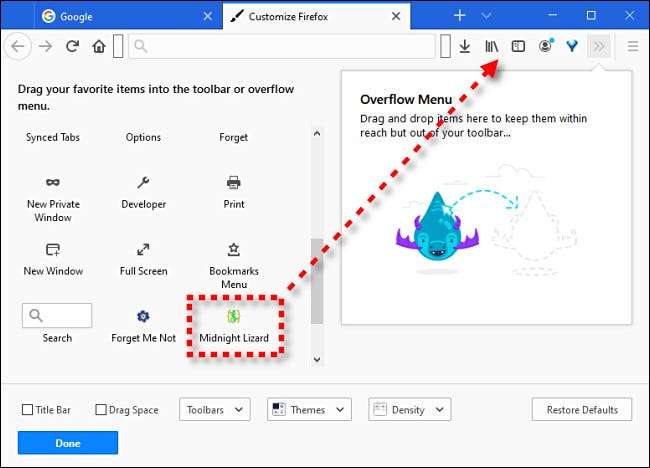
Wanneer u tevreden bent met uw werkbalklay-out, klikt u op "Gereed" en het tabblad "Customize Firefox" sluit. Uw wijzigingen worden opgeslagen.
Hoe snel een uitbreidingspictogram uit de Firefox-werkbalk verwijderen
Om snel een extensie uit de werkbalk in Firefox te verwijderen, klikt u met de rechtermuisknop op het pictogram van de extensie in de werkbalk en selecteert u "Verwijderen uit werkbalk".
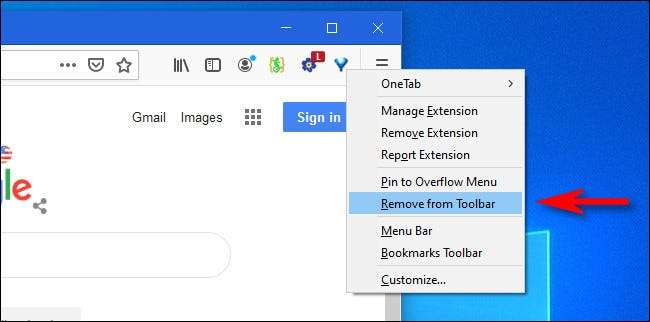
Het werkbalkpictogram verdwijnt. Als u het terug wilt krijgen, moet u met de rechtermuisknop op de werkbalk klikken, selecteert u "Aanpassen" en sleept u vervolgens het extensie-pictogram in de lijst in uw werkbalk. (Deze procedure is bedekt in het bovenstaande gedeelte.) Gelukkig aanpassen!
Als je je ooit in de toekomst zult vervelen, herbied je het tabblad Customize Firefox. Een paar trucs gebruiken, kunt u Speel een verborgen Unicorn Pong-spel !
VERWANT: Hoe Play Mozilla Firefox's Hidden Unicorn Pong-game







